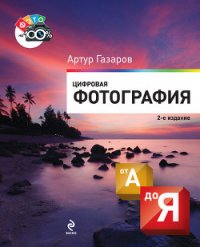Цифровая фотография без Photoshop - Газаров Артур Юрьевич "sidjo"
Ознакомительная версия. Доступно 11 страниц из 52
• Диафрагма
• Выдержка
• Процесс съемки
• О режимах съемки
• Фокусировка
• Особенности съемки телеобъективами
• Резкость
Настройка фотокамеры перед съемкой
Старайтесь не забывать о настройках фотокамеры перед съемкой. Выработайте у себя привычку каждый раз внимательно и неторопливо проверять их, смотреть, очищена ли карта памяти от старых снимков, достаточно ли на ней места для съемки, заряжен ли аккумулятор, и самое главное – не забывайте о чистке оптики, да и саму камеру желательно своевременно очищать от пыли и пятен.
Также не мешает проверять, не сбилось ли случайно колесо диоптрийной коррекции.
Подобные действия позволят заметно сократить время, которое тратится на исправление снимков в графическом редакторе, да и сама техника проживет дольше, если за ней своевременно ухаживать. Не оставляйте и не бросайте в фотосумку объективы без крышек, старайтесь прятать их в полиэтиленовые пакеты.
Всегда желательно устанавливать наиболее высокое разрешение, ведь вы сможете отпечатать файл на большой формат без потери качества, и при кадрировании останется запас. Максимальное разрешение обеспечит более высокую детализацию. Лучше не экономить место на носителях информации, тем более что стоимость карт памяти постоянно снижается, а объемы растут. Если позволяет объем носителей (карты памяти, жесткого диска), старайтесь всегда фотографировать с наибольшим разрешением.
Съемка в JPEG пусть останется для владельцев недорогих компактных камер. Формат RAW – это то, что действительно необходимо для серьезной работы. Только он дает возможность получить высокое качество, а также предоставляет широкие возможности по «спасению» снимка в случае ошибок экспозиции и баланса белого. Вы можете без потерь исправить контраст, яркость, виньетирование, хроматические аберрации. Даже если вы снимаете, очень точно устанавливая съемочные параметры, и получаете гарантированно стабильный результат, съемка в RAW дает намного больше преимуществ.
Установите на компьютере удобный RAW-конвертор, а также просмотрщик, который «понимает» RAW-файлы, например ACDSee PRO, и вы не будете испытывать неудобств при работе с файлами RAW на ПК.
Процесс конвертации в фотокамере и на ПК с мощным процессором – это не одно и то же. Относительно слабый процессор в камере должен быстро конвертировать файл в JPEG, но это, разумеется, происходит за счет потери качества.
Если вы сохраняете снимки на карте памяти малого объема или у вас остается не много места на карте, можно увеличить степень сжатия файла (или еще и размеры снимка, если места остается очень мало), чтобы не упустить интересные снимки. В обычной же ситуации старайтесь не сжимать файлы при записи и сохранять кадры в максимальном качестве.
Вопрос об установке светочувствительности очень непрост. На первый взгляд может показаться, что наличие высокой светочувствительности в камере – это замечательно, вы исключаете «шевеленку» и можете спокойно снимать с рук. Это так, но каждое повышение светочувствительности увеличивает шумы и уменьшает детализацию. У каждой камеры с повышением светочувствительности картинка ухудшается, у одних в большей степени, у других – в меньшей. Если позволяют условия съемки, старайтесь устанавливать самую минимальную светочувствительность.
В современных фотокамерах можно установить разную цветопередачу: естественную, насыщенную, черно-белый режим, сепию, оптимизированную под различные сюжеты – портрет, пейзаж.
Часто рекомендуется снимать на установках, соответствующих стандартным, то есть при максимально правдивой цветопередаче. А из файла с правильной цветопередачей всегда можно получить то, что вам хочется, – усилить цвета в редакторе, перевести в черно-белый цвет и т. д. Конечно, затратив некоторое время в Photoshop, сделать это несложно. С другой стороны, имея под рукой цифровую камеру, проще сделать не один снимок – допустим, один кадр сфотографировать «как есть», с нормальной цветопередачей, а второй – с усиленной. Либо один – цветной, а второй – черно-белый.
Цветовое пространство определяет диапазон видимых цветов, которые формируют изображение. Одни цветовые пространства (например AdobeRGB) шире и включают больше цветов, чем другие (например sRGB), содержащие ограниченную цветовую гамму. При съемке в RAW настройка цветового пространства не имеет значения, его можно изменить в конверторе без ущерба для изображения. Снимая в JPEG, цветовое пространство уже нельзя будет поменять в редакторе без потери качества.
Баланс белого (ББ), как известно, нужно устанавливать соответственно освещению: солнечно, пасмурно, лампа и т. д. – на камере есть соответствующие значки. Это правильно, если вы снимаете в JPEG. Снимая в RAW, установите ББ в режим «Авто» и забудьте о нем до конвертации файлов – там и установите нужный вам баланс.
Когда перед камерой располагается несколько разных по цвету источников, например прожекторы в цирке, автоматика не сможет правильно выставить ББ. Вы сможете позже исправить его в конверторе.
В режиме пользовательской настройки есть функция создания собственной настройки ББ. Чтобы произвести эту процедуру, нужно использовать серую карту в качестве мишени для точной настройки. В некоторых камерах есть режим брекетинга ББ – камера автоматически снимает кадры с заданным отклонением ББ, а затем выбирает оптимальный снимок.
Точная настройка ББ может быть произведена с помощью специального устройства – ExpoDisc. Оно подходит для настройки баланса белого лучше, чем серая или белая карта, и будет полезно при установке ББ, когда сцена освещена разными источниками, например лампой накаливания и лампой дневного света. Выпускается ExpoDisc с фильтрами различных диаметров (максимальный – 72 мм).
В настройках камеры есть параметр, определяющий резкость снимка, которую можно как усилить, так и ослабить. Если все снимки приходится исправлять – усиливать резкость, то проще сразу в камере установить требуемую настройку, чем тратить время на обработку снимков.
Обязательно включите отображение гистограммы на ЖК-дисплее камеры. При просмотре отснятого материала вы сможете реально оценить экспозицию и сразу же переснять неудачный кадр, изменив настройки.
Существуют три способа оценки экспозиции: изображение на ЖК-экране, индикация пересветов и гистограмма. Наиболее удобный, но неточный способ оценки яркости изображения – это просмотр снятой картинки на ЖК-экране фотокамеры. При съемке на ЖК-экране все выглядит замечательно, а на самом деле не всегда все так хорошо.
Индикация пересветов позволяет лучше ориентироваться при съемке и избегать ярких выбеленностей. В этом режиме просмотра изображения на нем выделяются квадратиками и показываются области, вышедшие по яркости за пределы возможности (то есть за пределы динамического диапазона) матрицы. В них информация потеряна, и восстановить детали в светах уже не получится, к тому же данная индикация не сообщает никакой информации о потерянных деталях в тенях.
Самый оптимальный способ оценки экспозиции – это гистограмма. Желательно, чтобы она была ровной, без сильных рывков (всплесков) и не смещалась влево или вправо, а была симметричной относительно центра горизонтальной оси.
Экспозиция
Снимки иногда получаются темными или пересвеченными. Причина в том, что матрица фотокамеры не обладает достаточно широким диапазоном, экспозамер может ошибаться в сложных условиях.
Ознакомительная версия. Доступно 11 страниц из 52
Похожие книги на "Цифровая фотография без Photoshop", Газаров Артур Юрьевич "sidjo"
Газаров Артур Юрьевич "sidjo" читать все книги автора по порядку
Газаров Артур Юрьевич "sidjo" - все книги автора в одном месте читать по порядку полные версии на сайте онлайн библиотеки mir-knigi.info.